7 일반적인 WordPress 오류 및 해결 방법
게시 됨: 2017-07-06이 게시물에서는 가장 일반적인 WordPress 오류 7가지를 다루므로 WordPress 사이트를 즉시 최고의 모양으로 되돌릴 수 있습니다.
내용물
- 1 이러한 일반적인 WordPress 오류를 수정하는 데 필요한 것
- 2 1. WordPress 죽음의 흰색 화면
- 2.1 죽음의 흰색 화면을 수정하는 방법
- 3 2. 데이터베이스 연결 설정 오류
- 3.1 데이터베이스 연결 설정 오류 수정 방법
- 4 3. 500 내부 서버 오류
- 4.1 내부 서버 오류 수정 방법
- 5 4. WordPress 구문 분석 또는 구문 오류
- 5.1 WordPress 구문 분석 또는 구문 오류를 수정하는 방법
- 6 5. 업그레이드 후 유지 관리 모드에서 멈춤
- 6.1 업그레이드 후 유지 관리 모드에서 멈춤을 수정하는 방법
- 7 6. 연결 시간 초과
- 7.1 연결 시간 초과를 수정하는 방법
- 8 7. 404 페이지 오류
- 8.1 404 페이지 오류를 수정하는 방법
- 9 정리하기
- 9.1 관련 게시물
이러한 일반적인 WordPress 오류를 수정하는 데 필요한 것
내 솔루션을 가능한 한 간단하게 만들려고 노력할 것이지만 문제를 해결하기 위해 사이트를 파고들어야 할 때가 있습니다. 불행히도, 그것은 단순히 피할 수 없습니다.
이를 위해서는 다음 중 하나가 필요합니다.
- FTP 프로그램 – 저는 FileZilla를 좋아합니다.
- cPanel의 파일 관리자 도구에 액세스합니다. cPanel 대시보드에서 찾을 수 있습니다.
일부 오류의 경우 WordPress 대시보드에 정상적으로 액세스할 수 없는 경우 사이트에 액세스하고 일부 파일을 편집하거나 삭제할 수 있으려면 이러한 도구가 필요합니다.
사용 방법이나 로그인 자격 증명을 찾을 수 있는 위치를 잘 모르는 경우 호스트에 문의하거나 호스트의 지원 문서를 정독하는 것이 좋습니다. 정확한 절차와 세부 사항은 호스트에 따라 다르므로 모든 가능성을 포괄하는 지침을 제공하는 것은 유감스럽게도 불가능합니다.
좋습니다. WordPress 오류를 파고들어 수정하겠습니다!
1. WordPress 죽음의 흰색 화면
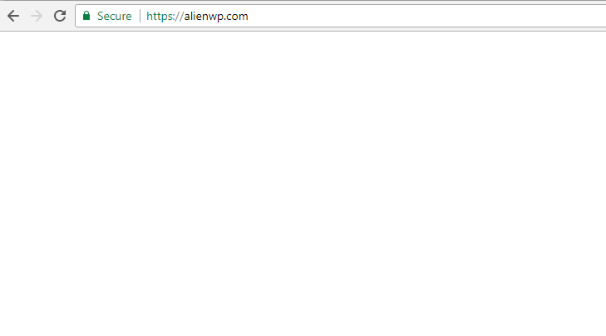
Windows 사용자라면 죽음의 블루 스크린에 익숙할 것입니다. 워드프레스의 하얀 죽음의 화면은 그렇긴 하지만...하얗다. 즉, 사이트에 액세스하려고 하면 완전히 흰색 페이지가 표시됩니다.
귀하의 사이트는 도대체 어디로 갔습니까? 그리고 어떻게 돌려받나요?
이것은 PHP와 데이터베이스 오류로 인해 발생할 수 있으므로 진단하기 어려운 오류일 수 있습니다. 아래에서 몇 가지 일반적인 수정 사항을 살펴보겠습니다. 하지만 최후의 수단은 WP 디버그 기능을 사용하는 것입니다.
죽음의 흰색 화면을 수정하는 방법
가장 먼저 확인하고 싶은 것은 테마 또는 플러그인 문제가 있는지 여부입니다.
모든 플러그인 비활성화
대시보드로 이동하여 모든 플러그인을 비활성화합니다. 백엔드 대시보드에 액세스할 수 없는 경우 FTP를 통해 사이트에 연결하고 . ..wp-content/plugins 폴더를 plugins_old 와 같은 폴더로 이동하여 동일한 작업을 수행합니다.
기본 테마 사용
대시보드로 이동하여 활성 테마를 Twenty Seventeen(기본값)으로 변경합니다. 백엔드 대시보드에 액세스할 수 없는 경우 FTP를 통해 연결하고 활성 테마의 폴더 이름을 변경하여 WordPress를 기본 테마로 강제로 되돌릴 수 있습니다.
WordPress의 메모리 제한 늘리기
테마나 플러그인 문제가 아닌 경우 사이트의 메모리 제한을 늘릴 수 있습니다. 그렇게 하려면 wp-config.php 파일에 액세스하고 다음 행을 추가하십시오.
define('WP_MEMORY_LIMIT', '64M');
이러한 방식으로 PHP 메모리 제한을 수동으로 변경할 수 없는 경우 호스트에 문의해야 할 수도 있습니다.
아무것도 작동하지 않습니까? 디버그 기능을 사용해 보세요
문제가 해결되지 않으면 다음 코드 줄을 wp-config.php 파일에 추가하여 WordPress 디버그 도구를 활성화할 수 있습니다.
define( 'WP_DEBUG', true );
디버그 모드는 특히 오류를 일으키는 원인에 대한 자세한 정보를 제공합니다.
2. 데이터베이스 연결 설정 오류
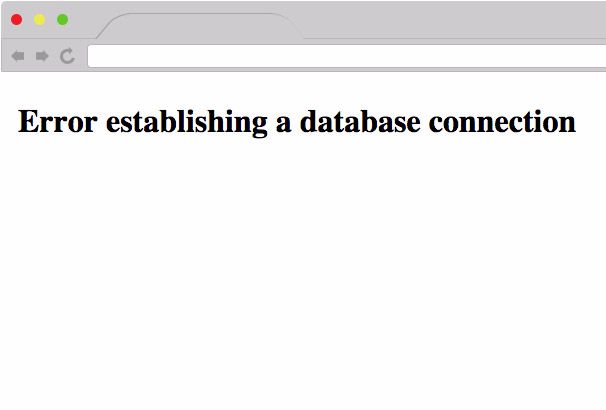
오류 데이터베이스 연결 설정 오류는 진단하기 쉽습니다. 정확히 의미합니다!
어떤 이유로 WordPress 사이트는 모든 콘텐츠가 저장된 데이터베이스에 연결할 수 없습니다. 데이터베이스가 없으면 WordPress는 콘텐츠를 제공할 수 없으며 대신 이 오류를 표시하도록 선택합니다.
데이터베이스 연결 설정 오류를 수정하는 방법
실제로 WordPress 오류 설정 데이터베이스 연결 오류를 수정하는 방법에 대한 전체 게시물을 작성했습니다. 자세한 안내를 원하시면 그곳으로 가시면 됩니다. 그렇지 않은 경우 다음은 간단한 요약입니다.
WordPress 대시보드에 계속 액세스할 수 있는지 확인
가능한 경우 WordPress 복구 도구를 사용하여 손상된 데이터베이스를 수정할 수 있습니다.
데이터베이스 로그인 세부 정보 확인
wp-config.php 파일에 액세스하고 데이터베이스 자격 증명(이름, 사용자 이름 및 암호)이 cPanel 내부의 자격 증명과 일치하는지 확인합니다.
호스트와 대화
서버의 메모리가 부족하거나 호스트에서 데이터베이스를 오프라인으로 전환하는 문제가 발생했을 수 있습니다. 처음 두 가지 옵션이 작동하지 않으면 호스트와 이야기하는 것이 문제를 해결할 수 있는 가장 좋은 기회입니다.

3. 500 내부 서버 오류
내부 서버 오류 또는 500 내부 서버 오류는 서버에 문제가 있음 을 나타내는 포괄적인 오류 메시지입니다.
나열할 가능성이 너무 많기 때문에 이 항목의 "원인" 섹션을 건너뛰겠습니다.
내부 서버 오류를 수정하는 방법
여러 가지 잠재적인 원인이 있기 때문에 광범위한 진단 접근 방식을 취해야 합니다. 다음은 가능성이 가장 높은 것에서 가장 가능성이 낮은 것으로 가는 몇 가지 권장 사항입니다.
손상된 .htaccess 파일 수정
FTP를 통해 사이트에 연결하고 . htaccess 파일을 .htaccess_old 와 같은 것으로 만듭니다. 문제가 해결되면 설정 → 영구 링크로 이동하여 영구 링크를 다시 저장하여 WordPress가 새 .htaccess 파일을 생성하여 이름을 바꾼 손상된 파일을 대체하도록 합니다.
모든 플러그인 비활성화
FTP를 통해 WordPress 사이트에 연결하고 …wp-content/plugins의 이름을 plugins_old 로 변경하여 모든 플러그인을 비활성화합니다. 문제가 해결되면 문제를 일으키는 플러그인을 찾을 때까지 플러그인을 하나씩 다시 활성화합니다.
기본 테마로 전환
FTP를 통해 …wp-content/themes 폴더에 액세스하고 활성 테마의 폴더 이름을 변경하여 WordPress가 기본 테마를 사용하도록 합니다.
PHP 메모리 제한 늘리기
FTP를 통해 wp-config.php 파일을 편집하고 다음 코드 줄을 추가합니다.
define( 'WP_MEMORY_LIMIT', '64M' );
호스트가 메모리 제한을 직접 늘리는 것을 허용하지 않는 경우 호스트에 문의해야 할 수도 있습니다.
wp -admin 및 wp-includes 폴더 다시 업로드
WordPress.org에서 새로운 WordPress 사본을 다운로드하고 FTP를 통해 wp-admin 및 wp-includes 폴더를 업로드하십시오. 기존 파일을 덮어쓰는 옵션을 선택해야 합니다.
4. WordPress 구문 분석 또는 구문 오류
WordPress 구문 분석 오류 메시지는 사이트에서 오류가 있는 PHP 코드를 실행하려고 할 때 표시됩니다. 이것은 일반적으로 functions.php 파일에 코드를 추가하려고 할 때 발생하지만 테마 또는 플러그인 코드 문제로 인해 발생할 수도 있습니다.
WordPress 구문 분석 또는 구문 오류를 수정하는 방법
먼저 서버는 오류의 일부로 문제가 있는 파일을 표시해야 합니다. 예를 들어 – 이 오류 메시지는 문제가 내 functions.php 파일에 있음을 알려줍니다.
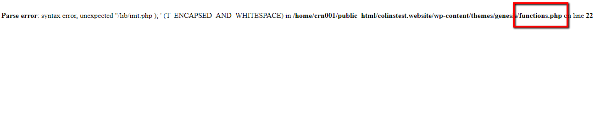
그러나 문제를 일으키는 플러그인임을 보여줄 수도 있습니다.
오류는 오류가 포함된 특정 줄 번호도 제공합니다.
이 오류는 거의 항상 변경 직후에 발생하므로 가장 최근 작업을 실행 취소해야 합니다.
즉, functions.php 파일에 무언가를 추가했다면 FTP를 통해 연결하고 해당 코드 줄을 제거하십시오. 마찬가지로, 방금 새 플러그인을 활성화한 경우 FTP를 통해 연결하고 해당 플러그인의 폴더 이름을 변경하여 플러그인을 비활성화합니다.
5. 업그레이드 후 유지 관리 모드에서 멈춤
WordPress 사이트에서 업데이트를 실행할 때마다 WordPress는 업데이트 기간 동안 자동으로 유지 관리 모드를 활성화하여 방문자가 중단된 경험을 하지 않도록 합니다.
대부분의 경우 문제 없이 진행되지만 때로는 일이 잘못되어 WordPress가 유지 관리 모드에서 영구적으로 멈춥니다. 좋지 않다!
업그레이드 후 유지 관리 모드에서 멈춤을 수정하는 방법
이것은 쉽게 고칠 수 있습니다. FTP를 통해 사이트에 연결하고 사이트의 루트 디렉토리에 있는 .maintenance 파일을 삭제하기만 하면 됩니다.
파일이 사라지면 WordPress 사이트가 정상으로 돌아옵니다.
6. 연결 시간 초과
때때로 WordPress 사이트에 액세스하여 The Connection Has Timed Out 오류가 발생합니다.
이 오류의 가장 일반적인 원인은 메모리 제한이 낮은 공유 호스팅 환경입니다. 기본적으로 서버가 과로되어 모든 요청에 응답할 수 없으므로 연결 시간이 초과됩니다.
연결 시간 초과를 수정하는 방법
과로된 서버로 인해 문제가 발생하더라도 서버가 너무 많은 스트레스를 받는 이유를 즉시 알 수 없습니다. 다음은 문제를 찾는 데 도움이 되는 몇 가지 도구입니다.
플러그인 비활성화 및 하나씩 다시 활성화
WordPress 대시보드 또는 FTP를 통해 모든 플러그인을 비활성화합니다. 문제가 해결되면 문제를 일으키는 플러그인을 찾을 때까지 플러그인을 하나씩 다시 활성화하십시오.
PHP 메모리 제한 늘리기
다음 행을 wp-config.php 파일에 추가할 수 있습니다.
define( 'WP_MEMORY_LIMIT', '64M' );
하지만 그래도 문제가 해결되지 않으면 호스트에게 직접 메모리 제한을 늘리는 방법에 대해 문의해야 합니다.
호스팅 업그레이드
매우 저렴한 공유 호스트의 경우 때때로 서버가 절단할 수 없습니다. 이러한 시나리오에서는 더 나은 WordPress 호스팅으로 업그레이드하는 것을 고려해야 할 수 있습니다.
7. 404 페이지 오류
존재해야 한다고 알고 있는 페이지를 방문하려고 하지만 대신 404 페이지 오류가 발생한다면 영구 링크 설정 및/또는 .htaccess 파일에 문제가 있을 수 있습니다.
404 페이지 오류를 수정하는 방법
여전히 WordPress 대시보드에 액세스할 수 있다고 가정하면 가장 쉬운 방법은 설정 → 영구 링크 로 이동하고 페이지를 저장하여 영구 링크를 재설정하는 것입니다.
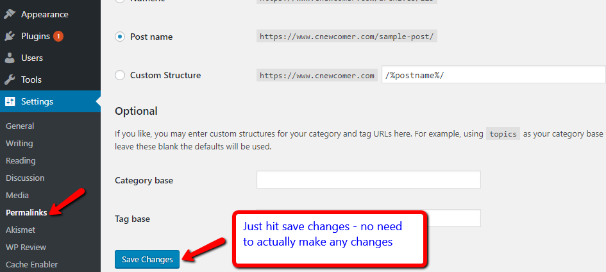
WordPress 대시보드에 액세스할 수 없는 경우 FTP를 통해 연결하고 기존 .htaccess 파일의 이름을 다른 것으로 변경한 다음 현재 작동 중인 WordPress 대시보드 내에서 동일한 프로세스를 완료할 수도 있습니다.
정리하기
이것이 유일한 WordPress 오류는 아니지만 가장 일반적인 문제 중 일부입니다.
다른 모든 문제의 경우 또는 진행 상황이 확실하지 않은 경우 좋은 전략은 다음과 같습니다.
- 플러그인을 비활성화하고 하나씩 다시 활성화하십시오.
- 기본 테마로 돌아가기
- 가능하면 메모리 제한을 늘리십시오.
- 영구 링크 및 .htaccess 파일 재설정
- wp-admin 및 wp-includes 폴더의 새 사본 업로드
그리고 그 중 어느 것도 효과가 없다면 호스트에게 도움을 요청하는 것은 결코 나쁜 선택이 아닙니다! 잘 관리되는 WordPress 호스트에는 지원 업무를 담당하는 WordPress 전문가가 있으므로 문제를 파악하는 데 도움을 줄 수 있어야 합니다.
